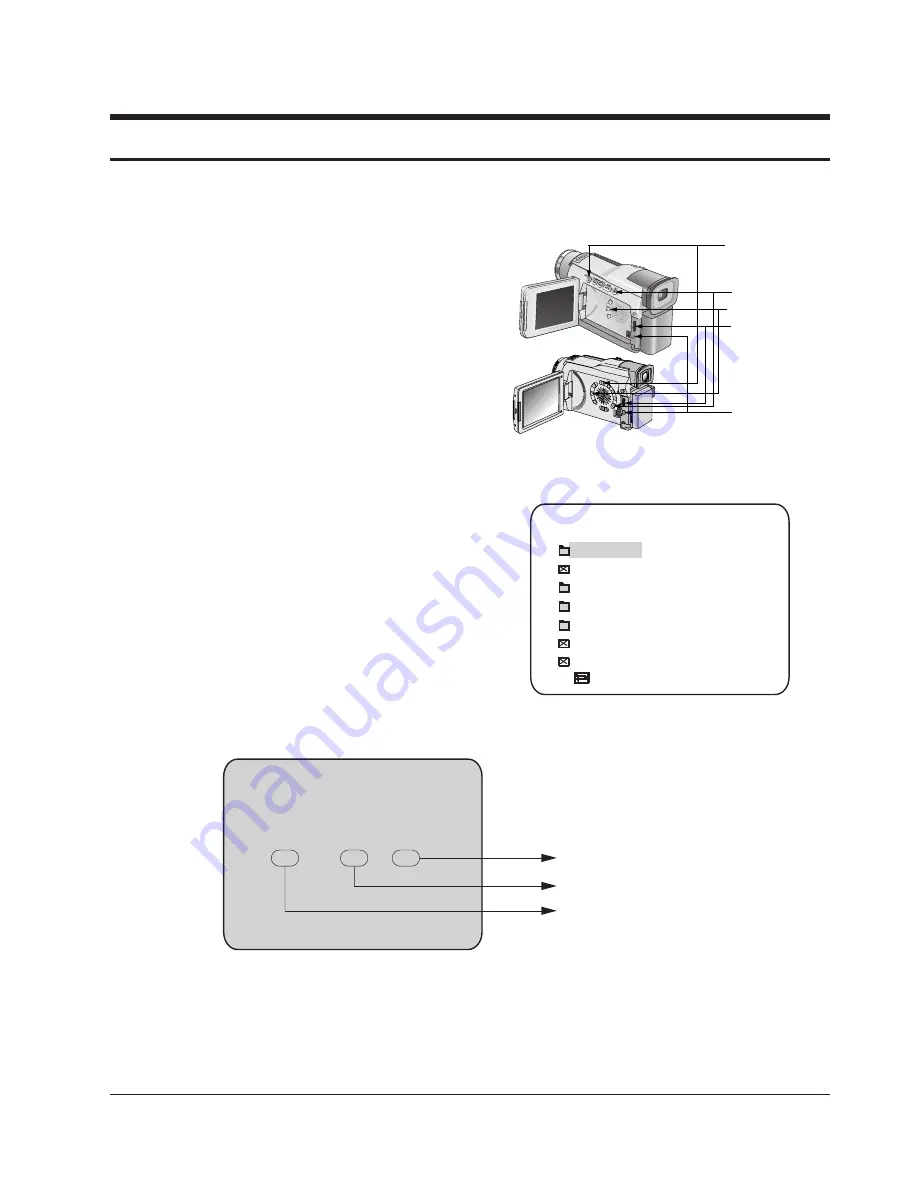
Samsung Electronics
1-1
1. VCR Adjustment
Fig. 1-1
1-1 VCR Adjustment Preparation
1) How to get into the VCR adjust mode
STEP 1
Œ
Connect the power source.
´
Set the power switch to “TAPE” position.
STEP 2
Œ
Press and hold the "STOP" and "EASY" buttons on
the video camera at the same time for more than 5
seconds.
´
When monitor OSD appears as shown Fig. 1-2, the
adjustment mode has been activated successfully.
ˇ
Move the “MENU Dial” to highlight VCR ADJ
and push the “ENTER”. (See Fig. 1-3)
¨
When changing the adjustment item, please press
the “EASY” and “DISPLAY” buttons on the video
camera.
ˆ
You can change the adjustment value to move the
“MENU Dial” Up or Down.
Ø
After setting adjustment value, please push the
“ENTER” to confirm Data.
STEP 3
If you want to finish the adjustment mode, you have
to do Power Reset.
The Power Reset means that you pull out the power
source and pull in it again.
V
.L
IG
H
T
D
IS
P
L
A
Y
P
B
Z
O
O
M
EASY Button
DISPLAY Button
STOP Button
MENU Dial
ENTER Button
Fig. 1-2
ADJ ITEM
VCR ADJ
CAM ADJ
CODEC ADJ
PRML ADJ
CAM DISP
DSC ADJ
LCD/CVF ADJ
SP
- : - - : - - : -
VCRADJ
EPR
430
FF
EVR
FF
Indicates current adjustment item
Indicates the adjusted values
Indicates preset values
Fig. 1-3
Summary of Contents for VP-D20
Page 3: ...Samsung Electronics 1 2 Exploded View and Parts List 1 1 Ass y Lens Deck ...
Page 5: ...Samsung Electronics 1 4 Exploded View and Parts List 1 2 Ass y EVF CVF ...
Page 7: ...Samsung Electronics 1 6 Exploded View and Parts List 1 3 Ass y Front ...
Page 9: ...Samsung Electronics 1 8 Exploded View and Parts List 1 4 Ass y LCD ...
Page 11: ...Samsung Electronics 1 10 Exploded View and Parts List 1 5 Ass y Left ...
Page 13: ...Samsung Electronics 1 12 Exploded View and Parts List 1 6 Ass y TOP ...
Page 15: ...Samsung Electronics 1 14 Exploded View and Parts List 1 7 Ass y Cover Housing ...
Page 17: ...Samsung Electronics 1 16 Exploded View and Parts List 1 8 Ass y Rear ...
Page 19: ...Samsung Electronics 1 18 Exploded View and Parts List 1 9 Ass y Right ...
Page 42: ...3 2 Samsung Electronics Schematic Diagrams 3 1 DC DC Converter Main ...
Page 43: ...3 3 Samsung Electronics Schematic Diagrams 3 2 System Control Main ...
Page 44: ...3 4 Samsung Electronics Schematic Diagrams 3 3 Video I F Main ...
Page 45: ...3 5 Samsung Electronics Schematic Diagrams 3 4 Pre Amp PRML Main ...
Page 46: ...3 6 Samsung Electronics Schematic Diagrams 3 5 DV 1chip ...
Page 47: ...3 7 Samsung Electronics Schematic Diagrams 3 6 Line In ...
Page 48: ...3 8 Samsung Electronics Schematic Diagrams 3 7 PHY IEEE 1394 ...
Page 49: ...3 9 Samsung Electronics Schematic Diagrams 3 8 Servo ...
Page 50: ...3 10 Samsung Electronics Schematic Diagrams 3 9 Audio ...
Page 51: ...3 11 Samsung Electronics Schematic Diagrams 3 10 Camera Process ...
Page 52: ...3 12 Samsung Electronics Schematic Diagrams 3 11 Camera DSP ...
Page 53: ...3 13 Samsung Electronics Schematic Diagrams 3 12 Camera Memory Block ...
Page 54: ...3 14 Samsung Electronics Schematic Diagrams 3 13 LCD ...
Page 55: ...3 15 Samsung Electronics Schematic Diagrams 3 14 EVF ...
Page 56: ...3 16 Samsung Electronics Schematic Diagrams 3 15 Front ...
Page 57: ...3 17 Samsung Electronics Schematic Diagrams 3 16 Left ...
Page 58: ...3 18 Samsung Electronics Schematic Diagrams 3 17 Rear ...
Page 59: ...3 19 Samsung Electronics Schematic Diagrams 3 18 Top ...
Page 61: ...PCB Diagrams 1 2 Samsung Electronics 1 1 Main PCB COMPONENT SIDE ...
Page 62: ...PCB Diagrams Samsung Electronics 1 3 CONDUCTOR SIDE ...
Page 67: ...PCB Diagrams 1 8 Samsung Electronics MEMO ...
Page 86: ...Alignment and Adjustments Samsung Electronics 4 10 MEMO ...
















































